Ko odprete bliskovni pogon, je disk zaščiten pred pisanjem. Kako odstraniti zaščito pred pisanjem z bliskovnega pogona - navodila po korakih. Odstranjevanje zaščite z diska s pomočjo pripomočka Diskpart
Najprej ugotavljam, da je na nekaterih bliskovnih pogonih, pa tudi na pomnilniških karticah, stikalo, katerega en položaj nastavi zaščito pred pisanjem, drugi pa jo odstrani. To navodilo je namenjeno tistim primerom, ko se bliskovni pogon noče formatirati kljub dejstvu, da ni stikal. In zadnja točka: če vse naslednje ne pomaga, potem je zelo možno, da vaš pogon USB preprosto poškodovan in edina rešitev je nakup novega. Vendar je vredno poskusiti še dve možnosti: ( Silicon Power, Kingston, Sandisk in drugi), .
Možno je, da je bliskovni pogon zaščiten pred pisanjem na nekoliko drugačen način in zato ni formatiran. Vredno je preizkusiti urejevalnik pravilnika lokalne skupine. Za zagon v kateri koli različici operacijski sistem pritisnite tipki Win+R in enter gpedit.mag nato pritisnite OK ali Enter.

V urejevalniku pravilnika lokalne skupine odprite vejo »Konfiguracija računalnika« - »Skrbniške predloge« - »Sistem« - »Dostop do izmenljivih naprav za shranjevanje«.

Po tem bodite pozorni na postavko »Odstranljivi pogoni: onemogoči snemanje«. Če je ta lastnost nastavljena na »Omogočeno«, dvokliknite nanjo in jo nastavite na »Onemogočeno«, nato kliknite gumb »V redu«. Nato si oglejte vrednost istega parametra, vendar v razdelku »Uporabniška konfiguracija« - »Administrativne predloge« - in tako naprej, kot v prejšnji možnosti. Naredite potrebne spremembe.
Po tem lahko znova formatirate bliskovni pogon, najverjetneje Windows ne bo zapisal, da je disk zaščiten pred pisanjem. Naj vas spomnim, da je možno, da je vaš pogon USB okvarjen.
Včasih se zgodi, da ko poskušate formatirati bliskovni pogon, sistem sporoči, da je disk zaščiten pred pisanjem. V tem priročniku boste izvedeli, kaj storiti, če se bliskovni pogon ne formatira in prikaže sporočilo »disk je zaščiten pred pisanjem«. Operacijski sistem prikaže to sporočilo v določenih primerih, od katerih bomo vsakega obravnavali spodaj.
Najprej začnimo z dejstvom, da imajo nekateri mediji posebno stikalo, namenjeno zaščiti podatkov. V enem od položajev je nastavljena zaščita pred pisanjem, zato se lahko prikaže okno z informacijami: disk je zaščiten pred pisanjem. Vendar so takšni primeri redki in bliskovni pogon se lahko zavrne formatiranje iz povsem drugih razlogov. Če vam vse spodaj opisane metode ne pomagajo, potem je najverjetneje težava res pokvarjen bliskovni pogon in potem bi bilo bolj logično razmišljati o nakupu novega pogona.
Odstranitev zaščite pred pisanjem z uporabo tolmača ukazov Diskpart
Obstaja tolmač ukazne vrstice, imenovan DiskPart, ki je zasnovan posebej za upravljanje particij, diskov in nosilcev. To orodje bomo uporabili. Najprej zaženimo ukazno vrstico. Če želite to narediti, pritisnite kombinacijo tipk Win + R in vnesite ukaz cmd.
Odpre se ukazni poziv, kjer bomo morali vnesti nekaj zaporednih ukazov. Mimogrede, po spodaj opisanih manipulacijah bodo vsi podatki na bliskovnih pogonih uničeni. Torej, vnesemo te ukaze:

Z izvajanjem teh ukazov v ukazni vrstici bo vaš bliskovni pogon formatiran v zahtevanem datotečnem sistemu. Po tem bo formatiran brez težav, kot prej.
Odstranjevanje zaščite z bliskovnega pogona z urejevalnikom pravilnika skupine OS
V nekaterih primerih se morate za odstranitev zaščite z bliskovnega pogona obrniti na urejevalnik pravilnika lokalne skupine Windows, da uspešno formatirate medij. Za vstop v ta urejevalnik pritisnite kombinacijo tipk Win+R in vnesite ukaz gpedit.msc.
V oknu, ki se odpre, na levi izberite Konfiguracija računalnika – Administrativne predloge – Sistem – Dostop do izmenljivih pomnilniških naprav.

Nato najdemo postavko »Odstranljivi pogoni: onemogoči snemanje« in pogledamo stanje: ali je omogočeno. Če je omogočeno, morate način nastaviti na »Onemogočeno«, tako da dvokliknete ta element. Enake manipulacije je treba izvesti v razdelku »Uporabniška konfiguracija«. Po naših dejanjih najverjetneje operacijski sistem ne bo več prikazal sporočila, da je disk zaščiten pred pisanjem.

Če poznate druge načine za rešitev težave, ko bliskovni pogon ni formatiran, lahko napišete v komentarje. To je vse! Hvala za vašo pozornost!
Obdobje disket je že zdavnaj mimo, včasih pa lahko uporabnik, ko poskuša pisati na bliskovni pogon, naleti na situacijo, znano iz časov uporabe disket - izmenljivi disk je zaklenjen in ga ni mogoče uporabiti za pisanje datotek.
Kako rešiti to težavo, bomo podrobno preučili v našem današnjem članku.
Torej, morate zapisati nekaj informacij na bliskovni pogon, ga vstavite v priključek in prejmete sporočilo, kot je "Disk je zaščiten pred pisanjem, odstranite zaščito ali uporabite drug disk."
To težavo je mogoče rešiti precej hitro in o tem bomo govorili malo kasneje, zdaj pa bi morali povedati nekaj besed o namenu namestitve zaščite pred pisanjem na bliskovni pogon.
Opomba! Praviloma se ta operacija izvaja samo z enim namenom - zaščititi bliskovni pogon pred virusi, ki se lahko spontano kopirajo na izmenljive medije brez vednosti uporabnika.
Metode za odstranitev zaščite pred pisanjem z bliskovnega pogona
Obstajata dva ključna načina za odstranitev zaščite z bliskovnega pogona: strojna in programska oprema.
Strojna metoda je namestitev stikala za zaklepanje, ki je prisotno v nekaterih modelih bliskovnih pogonov USB, pa tudi na karticah SD. Stikalo se praviloma nahaja na stranskem robu pogona.
Previdno preglejte svoj obstoječi pogon in poiščite ikono odprte/zaprte ključavnice ali besedo Lock na njem.
Opomba! Odstranitev zaščite je zelo preprosta - premakniti morate samo zaklepno ročico v nasprotno smer. Zaščita pred pisanjem je bila odstranjena. Vstavite bliskovni pogon v ustrezno režo in znova ponovite postopek zapisovanja datoteke.
Programska metoda vključuje programsko interakcijo med operacijskim sistemom in krmilnikom bliskovnega pogona, ki je odgovoren za možnost snemanja informacij.
Zaščito pred pisanjem lahko odstranite programsko z ukazno vrstico, urejevalnikom registra ali pravilnikom lokalne skupine v sistemu Windows 7/8. Oglejmo si podrobneje vse zgornje metode.
Odstranitev zaščite z uporabo regedit
Korak 1.“Start”, vnesite ime urednika v iskalno polje Windows register-regedit. Z desno miškino tipko (RMB) kliknite program in v kontekstnem meniju pojdite na element »Zaženi kot skrbnik«.

2. korak Pojdimo na razdelek StorageDevicePolicies:
HKEY_LOCAL_MACHINE\SYSTEM\CurrentControlSet\Control\StorageDevicePolicies
Pomembno!Če takega razdelka ni, ga morate ustvariti. Če želite to narediti, z desno miškino tipko kliknite razdelek Control - New - Section. Razdelek imenujemo »StorageDevicePolicies« brez narekovajev.

Ustvarite (RMB v desnem stolpcu registra) vrednost DWORD (32 bitov) v ustvarjeni veji registra. Za udobje pokličimo ustvarjeni element WriteProtect.

3. korak Zagotoviti morate, da je vrednost parametra WriteProtect 0. Z desno miškino tipko kliknite WriteProtect in izberite »Spremeni«. Če je vrednost »1«, jo morate spremeniti v »0« in kliknite »V redu«.

4. korak Zaprite urejevalnik registra, odstranite bliskovni pogon in znova zaženite računalnik. Vstavite bliskovni pogon. Zdaj bliskovni pogon deluje kot običajno in vam omogoča pisanje datotek.
Odstranjevanje zaščite z uporabo Diskpart
Če bliskovnega pogona ni bilo mogoče odkleniti z registrom, poskusimo to storiti z ukaznim tolmačem Diskpart, ki vam omogoča upravljanje diskov in particij z ukazi, ki jih uporabnik vnese v ukazno vrstico.
Korak 1."Start", v iskalno polje vnesite ime ukazne vrstice Windows - cmd. Z desno tipko miške kliknite program in v kontekstnem meniju izberite »Zaženi kot skrbnik«.

2. korak Zdaj morate vnesti ukaza: diskpart in list disk, in po vnosu vsakega od njih pritisnite tipko Enter.
3. korak Na zgornjem seznamu morate določiti, katero serijsko številko v imenu ima bliskovni pogon.
To je mogoče storiti na podlagi določene velikosti, v našem primeru 8 GB bliskovnega pogona, ki je v tabeli predstavljen kot "Disk 1" s kapaciteto 7441 MB.
4. korak Disk izberemo z ukazom “select”, počistimo atribute, ki omogočajo samo branje “attributes disk clear readonly”.
Če je treba bliskovni pogon formatirati, vnesite naslednje ukaze »clean«, ustvarite particijo »create partition primary«, ga formatirajte v NTFS »format fs = ntfs« ali FAT »format fs = fat«.

Odstranjevanje zaščite z urejevalnikom pravilnika lokalne skupine
Korak 1. Odprite urejevalnik s pritiskom na kombinacijo tipk Win + R, nato pa vnesite ukaz gpedit.msc in pritisnite “OK” ali Enter.

2. korak V urejevalniku odprite vejo: Konfiguracija računalnika - Administrativne predloge - Sistem - Dostop do izmenljivih pomnilniških naprav. In poglejte stanje parametra »Izmenljivi pogoni: Zavrni branje«.
Če je parameter omogočen, ga morate onemogočiti.

3. korakČe želite onemogočiti omejitve snemanja, dvakrat kliknite na parameter in v oknu, ki se prikaže, izberite »Onemogoči«, »V redu«.

Če vse zgoraj opisane metode niso pomagale rešiti težave s snemanjem, lahko poskusite obiskati uradno spletno stran proizvajalca bliskovnega pogona in poiskati lastniške pripomočke za delo s pogonom.
Možno je tudi, da je bliskovni pogon izčrpal svoj vir (obstaja omejitev števila ponovnih zapisov, po kateri se pogon preklopi v način samo za branje) in edini izhod iz situacije je nakup novega bliskovnega pogona .
Vprašanje uporabnika
Zdravo. Poskušam ga zapisati na bliskovni pogon Wordov dokument s trdega diska, vendar se pojavi napaka, da je disk zaščiten pred pisanjem. To se še nikoli ni zgodilo, nisem udaril po bliskovnem pogonu, nisem ga spustil, nisem naredil ničesar z njim ...
Zanimivo je, da sem poskušal izbrisati nekaj datotek z bliskovnega pogona - pojavila se je popolnoma ista napaka, ni dostopa. Tisti. pravzaprav lahko samo kopiram predhodno posnete podatke z bliskovnega pogona. Povejte mi, kako odstraniti to napako?
PS Windows 7, bliskovni pogon USB Kingston 8 GB (najpogostejši)
Zdravo.
Takšno napako lahko povzroči več razlogov: okvara strojne opreme bliskovnega pogona (na primer, če ste ga prej pomotoma spustili), okužba z virusom, "ročna" namestitev zaščite pred pisanjem itd.
V tem članku bom zaporedno preučil vse priljubljene vzroke (ki povzročajo to napako) in načine za njihovo odpravo. Menim, da bo s predstavitvijo članka v podobni obliki problem lažje in lažje rešiti tako za vas kot za druge uporabnike z isto napako.

Tipična napaka pri brisanju mape s kartice SD // primer
Razlogi za blokiranje pisanja na bliskovni pogon
Odpravljali ga bomo dosledno!
1) Preverite, ali obstaja strojna zapora pisanja
Izkušeni uporabniki se verjetno spomnijo, da so imele diskete nekoč majhen vzvod, s pomočjo katerega je bilo mogoče podatke na njih zaščititi pred neželenim brisanjem (ali spreminjanjem). In po mojem mnenju je bila stvar izjemno uporabna!
Danes večina USB ključkov nima takšne zaščite, nekateri proizvajalci (predvsem Kitajci) proizvajajo takšne pogone. Zato nekateri uporabniki ne pripisujejo velikega pomena nekaterim "ključavnicam" na ohišju bliskovnega pogona. Medtem, če je zaščita vklopljena, potem na tak bliskovni pogon ne boste zapisali ničesar (glejte spodnjo sliko).
No, kartice SD (ki se uporabljajo na primer v fotoaparatih) imajo majhno stikalo ob strani. Če ga premaknete v položaj Lock, postane bliskovni pogon samo za branje.

Morala zadnjih stavkov: najprej preverite, ali obstaja mehanska zaščita pred pisanjem, ali je ročica pravilno nameščena (in na splošno, ali jo ima vaša naprava).
2) Ali je bliskovni pogon (računalnik) okužen z virusom?
Spominjam se svojih študentskih dni ... Ko je bilo treba precej pogosto prinesti in priključiti bliskovni pogon na računalnike, "okužene" z virusi (in zavestno in vnaprej vedeti za to) - sicer bi bilo problematično (če ne nemogoče) materiali za tisk. Po takšni povezavi sem moral preveriti bliskovni pogon za viruse in očistiti "okužbo".

Če v računalniku nimate protivirusnega programa, priporočam, da ga izberete s seznama:
3) Ali je na bliskovnem pogonu prostor?
Razumem, da je to vprašanje nekoliko banalno, a vseeno. Če je velikost posnete datoteke večja od preostalega prostega prostora na bliskovnem pogonu, se lahko prikaže napaka pri snemanju.
Da bi ugotovili, koliko je ostalo prosti prostor na bliskovnem pogonu: odprite "Moj računalnik", nato z desno miškino tipko kliknite bliskovni pogon in ga odprite lastnosti. V zavihku so pogosti- prikazano bo, koliko prostora je zasedenega in koliko prostega.

4) Ali se ne splača zapisati zaščite v register?
Najprej morate odpreti urejevalnik registra kot skrbnik. To lahko storite na primer prek upravitelja opravil: če ga želite zagnati, pritisnite bližnjico na tipkovnici Ctrl+Shift+Esc(oz Ctrl+Alt+Del ).
Naslednji klik datoteka/nova naloga in do črte odprto vnesite ukaz regedit(upoštevajte, da bo naloga opravljena kot skrbnik).

Mimogrede, članek o tem, kako odpreti urejevalnik registra, vam bo morda koristen.-
(za vejo Windows XP: HKEY_LOCAL_MACHINE\System\CurrentControlSet\Services\USBSTOR )
Pomembno!Če veje StorageDevicePolicies ne bo v registru - to pomeni, da v registru nimate blokirnega vnosa. Za vsak slučaj lahko ustvarite vejo (veja v registru je analogna mapi v Raziskovalcu) in nato parameter niza Write Protect z vrednostjo "0". Ustvarjanje vej in parametrov je podobno delu v navadnem Raziskovalcu, enako kot ustvarjanje preproste mape.


5) Preverite datotečni sistem bliskovnega pogona za napake
Podobna napaka se lahko pojavi tudi zaradi napak v datotečnem sistemu bliskovnega pogona. Na primer, med kopiranjem datoteke ste odstranili bliskovni pogon iz vrat USB ali preprosto ugasnili lučko - na njem se lahko pojavijo napake (mimogrede, datotečni sistem je lahko v takih primerih označen kot RAW) .
Če želite na bliskovnem pogonu preveriti napake, odprite "Moj računalnik", nato odprite lastnosti bliskovni pogoni in v razdelku storitev kliknite gumb (preverite disk za napake, glejte spodnji posnetek zaslona).
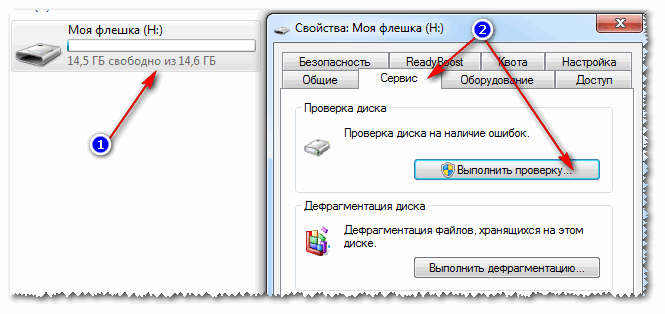

6) Ali je na bliskovnem pogonu atribut samo za branje?
Drug razlog, zakaj lahko Windows izda napako pri pisanju datoteke na bliskovni pogon USB, je atribut samo za branje (če je nameščen na bliskovnem pogonu). S tem atributom ni nič narobe, sistemu le pove, da je ta disk samo za branje, torej nanj ne piše podatkov.
Mimogrede, to se zgodi precej pogosto, če ste pobrali določene vrste virusov ali na primer prenesli nekaj iz torrentov (program uTorrent pogosto ustvari datoteke z atributom samo za branje).
In tako, odstranimo ta atribut.

7) Preverite, ali obstaja kakšna zaščita v urejevalniku pravilnika skupine
Zapisovanje na bliskovni pogon je mogoče onemogočiti prek urejevalnika pravilnika skupine. Zato tudi priporočam, da preverite, ali je dragoceni parameter tam ...
Opomba: uporabniki začetne in domače različice sistema Windows ne bodo mogli odpreti urejevalnika pravilnika skupine.
Če želite odpreti urejevalnik pravilnika skupine:
- pritisnite kombinacijo gumbov Win+R;
- vnesite ukaz gpedit.msc;
- kliknite Vnesite .

Imeti mora možnost "Izmenljivi pogoni: onemogoči pisanje". Odpri ga in poglej če je vklopljen...

Privzeto mora biti parameter nastavljen na »Ni nastavljeno« (glejte spodnji posnetek zaslona). Če pri vas ni tako, ga preklopite v ta položaj, shranite nastavitve in ponovno zaženite računalnik.

Parameter, odgovoren za prepoved snemanja
8) Formatiranje bliskovnega pogona
Morda je to zadnja stvar, ki jo lahko naredite, če so bili vsi ostali nasveti zaman in niso vodili nikamor. Formatiranje medijev pomaga v mnogih primerih, vključno z našo napako, o kateri razpravljamo v tem članku.
Opomba: kopirajte vse potrebne podatke iz bliskovnega pogona; pri formatiranju bo vse izbrisano iz bliskovnega pogona (za vsak slučaj vas opozarjam ☺)!
V večini primerov za formatiranje bliskovnega pogona pojdite na "Moj računalnik", med diski izberite bliskovni pogon, ga kliknite z desno tipko miške in v kontekstnem meniju izberite ukaz "Oblika" .

Če medija ne formatirate: pojavijo se napake, računalnik zamrzne itd., Morate za formatiranje uporabiti posebne pripomočke. Eden od teh, ki ga priporočam, je Orodje za formatiranje nizke ravni HDD LLF.
Orodje za formatiranje nizke ravni HDD LLF
Majhen pripomoček, ki se uporablja za nizkonivojsko formatiranje diskov in bliskovnih pogonov. Pomaga v najtežjih situacijah, ko ni mogoče formatirati medija prek sistema Windows. Podprti vmesniki: S-ATA (SATA), IDE (E-IDE), SCSI, USB, Firewire.
Pripomoček je razdeljen v več različicah: obstaja tudi prenosna različica, ki ne zahteva namestitve.
Ker V programu ni ruščine, s primerom bom pokazal, kako je formatiran medij.
Po zagonu pripomočka kliknite gumb "Nadaljujte brezplačno".



Ko se konča, vas bo Windows pozval, da formatirate bliskovni pogon (lahko ga formatirate na običajen način prek »Moj računalnik«). Praviloma je po formatiranju na nizki ravni bliskovni pogon mogoče enostavno in brez napak formatirati v sistemu Windows.
Mimogrede, če vaš bliskovni pogon še vedno ne deluje, priporočam, da ga poskusite obnoviti. V tem članku je opisan še en način:
To je vse, kar sem hotel povedati! Hvaležen bi bil za vse dodatke na temo.
Miniaturni ključki USB so naše zanesljive elektronske naprave za shranjevanje različnih podatkov. Z njihovo pomočjo lahko informacije enostavno "nosite" v žepu.
USB flash je priročen, kompakten, mobilen, ima eleganten dizajn in omogoča povezavo s katero koli sodobno napravo z USB priključkom za branje in pisanje informacij.
Kako delujejo bliskovni pogoni
Pogon USB Flash uporablja obstojni bliskovni pomnilnik NAND, ki ga nadzira mikrokrmilnik. Krmilni čip vsebuje informacije o proizvajalcu, razpoložljivem pomnilniku in servisne informacije, potrebne za delovanje naprave. Čas shranjevanja informacij v pomnilniških celicah je precej dolg, a omejen. Število prepisov podatkov na bliskovni pogon se giblje od pet do deset tisoč ciklov.
Običajno mediji Flash z majhno količino pomnilnika uporabljajo datotečni sistem družine FAT (FAT 16, FAT 32, ex FAT), za medije Flash, večje od 64 GB, pa se uporablja sistem NTFS ali ex FAT.
Zaščita podatkov na bliskovnih pogonih
Da bi zagotovili varnost shranjevanja zaupnih informacij in preprečili virusom vstop v bliskovne medije, različne načine zaščito. To:
V tem primeru, ko poskušate spremeniti podatke na priključenem bliskovnem pogonu, na primer pri formatiranju, kopiranju, prenosu, brisanju informacij, se na zaslonu monitorja prikažejo sporočila o zaščiti pred pisanjem diska.


Ta pregled ponuja več možnosti za odstranitev zaščite pred mehanskimi in programskimi blokadami bliskovnih medijev.
Ta članek bo tudi obravnaval možni razlogi napake pri delovanju bliskovnega pogona ali programske opreme, ki povzročajo prepoved ponovnega pisanja, pa tudi načine za odpravo takšnih okvar.
Motnje v delovanju bliskovnega pogona, povezane s sistemskimi sporočili, ki kažejo, da je disk zaščiten pred pisanjem
Blokiranje bliskovnega pogona pred prepisovanjem lahko povzroči:
- Posebna uporabniška dejanja za zaščito zaupnih informacij med mehanskim blokiranjem in šifriranjem podatkov;
- Prepoved pisanja programske opreme, nameščena v operacijskem sistemu;
- Nastavitve strojne opreme osebnega računalnika, ki prepovedujejo snemanje na USB naprave;
- Omejevanje ciklov ponovnega pisanja, ko je bliskovni pogon izčrpal svoje vire. V tem primeru se Flash preklopi v način samo za branje;
- Disk je poln in premalo prostora za zapisovanje podatkov;
- Okvara in odklop USB vrat računalnika;
- Nepravilno oblikovanje;
- Napake datotečnega sistema;
- Poškodovani (Bad) bloki (sektorji) pomnilniškega čipa zaradi obrabe;
- Odstranitev ali odsotnost posebnega programa - "gonilnik", zasnovan za pravilno prepoznavanje naprav s strani operacijskega sistema;
- Nevarno odstranjevanje naprave iz priključka USB med tekočimi procesi pisanja, premikanja, preimenovanja, brisanja, nalaganja, branja odprtih datotek;
- Izvajanje (obešenih) sistemskih procesov, ki dostopajo do diska;
- Uporaba bliskovnih pogonov v napravah z različne vrste operacijski in strojni sistemi. Na primer, po gledanju filmov na televizorju in snemanju video podatkov z njega bliskavica ni zaznana in je računalnik ne more prebrati. V teh primerih vsak operacijski sistem spremeni datotečno strukturo bliskovnega pogona, medtem ko snema podatke po svoji edinstveni shemi;
Motnje v delovanju glavnih komponent strojne opreme: pomnilniški čipi in mikrokrmilnik (vključno z okvarami njegovega programa);
- Slaba kakovost izdelave pri nakupu "ponaredkov" vodilnih blagovnih znamk;
- Pod toplotnimi in električnimi vplivi. Na primer med razelektritvami statične elektrike in pregrevanjem;
- Mehanske poškodbe zaradi zlomov, razpok, prask, odspajkanja in udarcev med padci;
- Izpostavljenost vlagi in elektromagnetnemu sevanju;
- Nestabilno napajanje;
- Zlonamerna programska oprema – virusi.
Glavni načini za odstranitev zaščite pred prepisovanjem informacij z bliskovnega pogona
Metoda strojne opreme
Nekateri proizvajalci USB diskov izvajajo mehansko zaščito pred spremembami v obliki stikala (Lock), ki dovoljuje ali prepoveduje pisanje. Običajno se nahaja ob strani medija in je označen z ikono ključavnice.
Za odstranitev mehanske ključavnice premaknite ročico v nasprotno smer.

Programske metode za odklepanje bliskovnih medijev s standardnimi orodji Windows
Odstranitev zaščite pred prepisovanjem z urejevalnikom registra Windows
Register je hierarhična baza parametrov, nastavitev strojne in programske opreme, informacij o uporabniških profilih Windows sistemi.
Urejevalnik registra je poseben program, ki je vključen v standardni nabor operacijskih sistemov Windows. Omogoča vam dodajanje, urejanje registrskih ključev in nastavitev, nastavitev privzetih vrednosti, uvoz ali izvoz ključev za shranjevanje in obnovitev registrske datoteke iz varnostno kopijo v primeru okvar sistema.
Za vstop v urejevalnik registra so na voljo tri možnosti:
Uporaba pripomočka Run software. Za to:

Po zagonu urejevalnika registra se odpre naslednje okno

morate najti podružnico registra
HKEY_LOCAL_MACHINE\ SYSTEM\ CurrentControlSet\ Control\
Barva: #008000;">Control in nato podrazdelek StorageDevicePolicies, če je na voljo, ter na desni strani programskega vmesnika bodite pozorni na binarni parameter WriteProtect (Reg_Dword), katerega vrednost je lahko (0) ali (1 ).

Če je ta parameter prisoten in je enak (1), je to razlog za blokiranje bliskovnega pogona.
Za odstranitev zaščite morate:
- dvakrat kliknite na parameter WriteProtect (Reg_Dword);
- ročno spremenite njegovo vrednost iz (1) v (0);
- potrdite spremembe OK ;
- zaprite urejevalnik registra;
- za ponovni zagon računalnika;
- preverite odstranitev zaščite z naprave.
Če manjka registrski ključ HKEY_LOCAL_MACHINE\ SYSTEM\ CurrentControlSet\ Control\ StorageDevicePolicies, ga je treba ustvariti z zgoraj opisanim »urejevalnikom« na ta način:

Odstranitev zaščite pred prepisovanjem bliskovnega pogona z ukazno vrstico Windows
Za napredne uporabnike operacijski sistem Windows ponuja možnost vnos besedila ukaze računalnika in MS-DOS z lupino ukazne vrstice.
Ukazno konzolo lahko zaženete kot standardni uporabnik ali kot skrbnik.
Če želite odstraniti zaščito pred prepisovanjem ali atribut samo za branje s pogonov USB, je priporočljivo, da delate v konzoli s skrbniškimi pravicami.
Obstaja več načinov za zagon vmesnika ukazne vrstice:
Zagon ukaznega poziva v sistemu Windows 7
Uporaba pripomočka Run software.
Za to:

Preko Iskanje v meniju Start. Za to:

Zagon ukaznega poziva v sistemu Windows 8

Zagon ukaznega poziva v sistemu Windows 10
Podobno lahko najdete konzolno aplikacijo " Ukazna vrstica(cmd)"skozi meni Start in ga zaženite kontekstni meni « V imenu skrbnika»

S katero koli od zgoraj opisanih metod se odpre naslednje okno konzole.

Z besedilnim ukaznim vmesnikom morate narediti naslednje:

Odstranitev zaščite pred prepisovanjem z urejevalnikom pravilnika lokalne skupine
Pravilnik skupine je nabor pravil, ki vam omogočajo upravljanje uporabniških nastavitev in nastavitev pravilnika v operacijskih sistemih Windows.
Urejevalnik pravilnika skupine je snap-in konzole Microsoft Management Console, ki je na voljo v standardnem naboru pripomočkov za operacijske sisteme, začenši z Windows Server 2008R2 in različicami Professional za Windows 7 in Windows 8.
S tem orodjem lahko:
- konfigurirati različne nastavitve osebnega računalnika,
- nastavite nekatere omejitve za posamezne uporabnike ali njihove skupine pri zagonu in namestitvi programov, storitev, procesov,
- prepovedati spreminjanje informacij na katerem koli mediju, vključno z izmenljivimi diski itd.
Urejevalnik lahko zaženete na več načinov:

Ko odprete urejevalnik pravilnika lokalne skupine, morate za odstranitev zaščite pred pisanjem z izmenljivih pogonov USB odpreti naslednje zavihke konzole:

Programske metode za odklepanje bliskovnih medijev s posebno programsko opremo
Če zgoraj opisana standardna orodja operacijskega sistema Windows niso privedla do želenega rezultata in bliskovni pogon ostane blokiran, lahko uporabite posebno programsko opremo (v nadaljevanju skrajšano programska oprema) različnih proizvajalcev, da odstranite zaščito in obnovite funkcionalnost.
V večini primerov takšna programska oprema formatira bliskovni pogon in izbriše vse podatke na njem.
Izbira programske opreme za obnovitev medijev Flash
Izbira pripomočkov za servisiranje bliskovnega pogona USB temelji na skladnosti modela bliskovnega pogona, njegovega pomnilniškega čipa in krmilnika.
Vsi znani proizvajalci razvijajo USB Flash za svoje izdelke posebne pripomočke, ponovna vzpostavitev funkcionalnosti naprav in odprava morebitnih okvar. Takšne programe lahko najdete na uradnih spletnih mestih in jih prenesete.
Pri izbiri programske opreme za določen model naprave Flash je priporočljivo poznati naslednje vrednosti:
- Prodajalec – proizvajalec;
- Izdelek – model;
- VID – Vendor Identifier, identifikator proizvajalca;
- PID – Product Identifier, identifikator izdelka, tj določen model naprave;
- Serijska številka – serijska številka;
- Model krmilnika – model krmilnika itd.
Če določanje modela (izdelek) in proizvajalca (prodajalec) ne povzroča posebnih težav, boste morali za odkrivanje drugih informacij uporabiti programi tretjih oseb ali vgrajene funkcije operacijskega sistema.
Če želite izvedeti VID in PID naprav USB prek vgrajenih sistemskih orodij, morate narediti naslednje:

Za pridobitev informacij o bliskovnem pogonu lahko uporabite tudi program ChipGenius kitajskih razvijalcev, ki prikaže poročilo o naslednjih podatkih: Vendor, Product, VID, PID, SerialNumber, ControllerModel, FlashID, Channel itd. Ta program je združljiv z različnimi modeli krmilnikov. ChipGenius lahko brezplačno prenesete z uradnega spletnega mesta razvijalca s to povezavo.
Spodaj je vmesnik ChipGenius s primerom poročila o skeniranju naprave Flash USB 32 GB in definiranje vrednosti, kot so:
- Prodajalec naprave, model izdelka (Innostor);
- Ime naprave (PenDrive);
- VID (1F75);
- PID (0903);
- Serijska številka;
- proizvajalec krmilnika (prodajalec Innostor);
- Številka dela krmilnika in drugi parametri.
 Vmesnik ChipGenius s poročilom o skeniranju bliskovnega pogona
Vmesnik ChipGenius s poročilom o skeniranju bliskovnega pogona
Ko so nastavljeni potrebni parametri, je nato z uporabo posebnih spletnih mest z obsežnimi zbirkami podatkov o znanih bliskovnih pogonih (na primer http://flashboot.ru/iflash/) enostavno izbrati pripomoček za njihovo obnovitev ali celo »ponovno zagon ” krmilnik.
Spodaj bomo obravnavali priljubljene programe, ki bodo pomagali odstraniti zaščito z bliskovnega pogona in obnoviti njegovo funkcionalnost.
Uporabniki se morajo zavedati, da bodo med delovanjem takšne programske opreme podatki iz bliskovnih medijev trajno izbrisani.
AlcorMP
AlcorMP je program za obnovitev bliskovnih pogonov s krmilniki, ki ga proizvaja Alcor. Omogoča vam ne samo odstranitev zaščite z bliskovnega pogona, temveč tudi obnovitev njegove funkcionalnosti, "ponovno osvežitev" krmilnika in ustvarjanje zaščitenih particij na disku.
Pri uporabi AlcorMP so zaradi formatiranja vsi podatki na pogonu USB trajno izbrisani.
Torej, če so podatki na mediju pomembni za vas, jih poskusite najprej obnoviti izbrisane datoteke iz bliskovnega pogona. Ker uradni razvijalec ne podpira več tega pripomočka, naše spletno mesto priporoča brezplačen prenos AlcorMP s te povezave.
Ko prenesete program, ga morate razpakirati in zagnati izvršljiva datoteka AlcorMP.exe kot skrbnik in nato povežite bliskovni pogon USB.
Za prepoznavanje naprave pritisnite gumb Osveži (R). Po prebranih podatkih se v oknu programa prikažejo podatki o medijih, označeni s črko ali številko v črni barvi (v navedenem primeru črka G). Če je črka rdeča, potem morate uporabiti drugo programsko opremo, ker bliskovnega pogona ni mogoče obdelati v AlcorMP.
Če želite, lahko konfigurirate pripomoček za poglobljeno analizo bliskovnega pomnilnika. Če želite to narediti, pojdite v Nastavitve (Setup S) in nastavite vrednost hitrosti skeniranja.
Za začetek formatiranja kliknite Start (Start A) in počakajte, da poteka postopek odstranjevanja atributov iz bliskavice. Odvisno od glasnosti, hitrosti medija in stanja pomnilnika ta postopek traja od dveh minut do ene ure.

Po končanem postopku najprej odklopite pogon iz priključka USB, nato pa zaprite program, preverite delovanje bliskovnega pogona in uspešnost odstranitve atributa samo za branje.
HP-jevo orodje za formatiranje diska USB
Orodje HP USB Disk Storage Format Tool je brezplačno distribuiran program, zasnovan za formatiranje katerega koli modela bliskovnega medija. Z njegovo pomočjo lahko delno obnovite nedelujoče bliskovne pogone in formatirate diske tudi v primerih, ko to ne uspe standardna sredstva operacijski sistem. Rusko različico HP USB Disk Storage Format Tool lahko brezplačno prenesete na uradni spletni strani.
Funkcionalnost pripomočka vam omogoča, da odklenete katero koli napravo USB, izberete datotečni sistem (NTFS, FAT32), možnost hitrega formatiranja, dodelite oznako disku in omogočite stiskanje informacij za NTFS.
Obstaja tudi dodatna možnost HP USB Disk Storage Format Tool - ustvarjanje zagonskih bliskovnih medijev z uporabo datotek MS - DOS, ki se nahajajo na trdem disku.
Program ne zahteva namestitve. Po prenosu zaženite izvedljivo datoteko HPUSBDisk.exe (kot skrbnik) iz arhiva, izberite disk, nastavite potrebne vrednosti za datotečni sistem, oznako in način oblikovanja ter kliknite gumb Start. Na koncu postopka zaprite vmesnik Close in preverite, ali je bliskovni pogon odklenjen

Orodje za obnovitev JetFlash
JetFlash Recovery Tool je program za obnovitev bliskovnih pogonov, ki ga proizvajata Transcend (JetFlash) in A-Data in je na voljo za brezplačno uporabo. Pregled programa si lahko preberete na naši spletni strani.
Funkcionalnost:
- Popravek napak pri branju zapisovalnih blokov pri visokih hitrostih obdelave podatkov;
- Odblokiranje, če snemanje ni mogoče;
- Medijska prepoznavnost z datotečni sistem RAW s poškodovano strukturo;
- Oblikovanje z možnostjo predhodnega shranjevanja podatkov.
Prenesite program JetFlash Recovery Tool z uradnega spletnega mesta razvijalca s to povezavo.
Po prenosu programa morate kot skrbnik zagnati aplikacijsko datoteko JetFlash Recovery Tool.exe in počakati na namestitev na HDD

Nato zaženite izvedljivo datoteko JFRecoveryTool.exe, da prenesete aplikacijo, povežite nedelujoč ali blokiran bliskovni pogon in kliknite Start. Po končanem delu preverite normalizacijo stanja medija

Popravilo Apacer
Majhen program, Apacer Repair, je Apacer Technology Inc. razvil posebej za flash medije. Z njim lahko izvedete hitro formatiranje, če druge možnosti ne pomagajo, pa tudi popravilo USB Flash. Zaradi programske obdelave je mogoče odstraniti zaščito pred prepisovanjem in popraviti napake v pomnilniških blokih.
Pripomoček Apacer Repair lahko brezplačno prenesete z uradnega spletnega mesta razvijalca s to povezavo.
Po prenosu programa in priključitvi bliskovnega pogona na priključek USB zaženite pripomoček in sledite navodilom na zaslonu.
Formatiranje diska se začne z opozorilom: "" ( To bo uničilo vse podatke na bliskovnem pogonu. Ali želite nadaljevati?)

Ko kliknete gumb Format, se začne hitro formatiranje. Uspešno čiščenje bo odstranilo zaščito pred pisanjem z bliskovnega pogona.


Drugi razlogi, zakaj so naprave USB blokirane pred prepisovanjem in kako jih odpraviti
Virusi so blokirali pisanje na bliskovni pogon
Računalniški virusi so škodljivi programsko opremo, ki moti delovanje operacijskih sistemov, strukturo datotek, briše informacije, blokira medije in nepooblaščeno šifrira podatke.

Izraz virusi združuje te vrste zlonamerna programska oprema, kot so trojanci, programi za nalaganje - droppers, mesta z lažnim predstavljanjem, črvi, roboti za neželeno pošto, pajki itd.
Ti programi lahko ustvarijo lastne kopije in se preko komunikacijskih kanalov implementirajo v sisteme in zagonske sektorje računalnikov. Uporabnikom povzročajo veliko težav, krajo zaupnih podatkov in motnje v delovanju celotnega računalniški sistemi.
Po statistiki najbolj pogost vzrok Motnje v delovanju medijev USB povzročajo zlonamerna programska oprema ali virusi.
Pri povezovanju zunanjega medija z nezaščitenim računalnikom obstaja velika verjetnost okužbe, tj. kopiranje virusov na flash medije.
Številni virusi so ustvarjeni z namenom blokiranja dostopa do bliskovnega pogona in prepovedi kakršnih koli operacij za spreminjanje podatkov na njem, da bi se "zaščitili" pred prisilnim brisanjem ali premikanjem.
Na primer, tako pogost virus, kot je Autorun, je zapisan v računalniško sistemsko datoteko Autorun.inf, ki omogoča zagon aplikacij z izmenljivih medijev. Ko priključite bliskovni pogon, Autorun nanj kopira datoteke, kot so: Autorun.exe**, Autorun.inf__ in druge. Znaki okužbe s tem virusom so naslednji:
- Pogon USB se sploh ne odpre ali pa se ob poskusu dostopa do njega nenadoma pojavi v drugem oknu Raziskovalca;
- sumljivih datotek ni mogoče izbrisati ali odpreti, sistem pa lahko prikaže sporočilo o zaščiti pred pisanjem ali nezmožnosti dostopa do datoteke;
- Upravitelj opravil in urejevalnik registra se ne zaženeta;
- Na bliskovnem pogonu RECYCLER je skrita mapa, ki vsebuje izvršljivo datoteko virusa.
Za boj proti virusom te vrste so bili razviti posebni programi Anti-Autorun.
V primerih, ko je bliskovni pogon okužen z virusom, ki blokira vsa dejanja, povezana s spreminjanjem informacij, morate storiti naslednje:
- V računalnik namestite protivirusno programsko opremo.
- pri USB povezava opravite temeljit pregled diska nameščen protivirusni program s posodobljenimi bazami podatkov. Priporočljivo je, da bliskavico preverite z več programi.
- Če je mogoče, formatirajte bliskovni pogon z vgrajenimi orodji operacijskega sistema ali dodatnimi pripomočki, opisanimi v tem članku.
- Če formatiranje v običajnem načinu ni mogoče, poskusite to operacijo izvesti v varni način nalaganje operacijskega sistema (diagnostični način, uporaba samo osnovnih datotek in gonilnikov). Zakaj znova zagnati sistem tako, da držite tipko F8 in izberete » Varni način».
- Ne pozabite preveriti trdih diskov vašega osebnega računalnika glede virusov, da jih v prihodnosti ne bi razširili na druge izmenljive pogone.
Preverjanje polnosti diska in odstranitev zaščite z datotek, namenjenih kopiranju na disk
Če želite preveriti razpoložljivost prostega prostora na disku, morate storiti naslednje:

Fizična poškodba bliskovnega pogona
Razlog, da je bliskovni medij blokiran za pisanje, je lahko mehanska poškodba.
Običajno se pojavi v naslednjih primerih:
- pri nakupu blaga nizke kakovosti ("ponaredki");
- pri izpostavljenosti visokim temperaturam in pregrevanju delov naprave;
- elektrostatična razelektritev;
- kot posledica zlomov, razpok na elektronski plošči, čipov, prask in udarcev zaradi padcev, ko so poškodovani glavni elementi: pomnilniški čip in mikrokrmilnik;
- neustrezni pogoji skladiščenja (na primer vlažno okolje) in kršitve pravil delovanja;
- napetostni sunki, ko se medijski elementi napajajo;
- omejena življenjska doba z zmanjšanimi cikli zapisovanja in brisanja podatkov;
- sprostitev USB konektorja (vmesnika)
Če celovitost pomnilniškega čipa ni poškodovana zaradi fizične poškodbe, je mogoče podatke shraniti ali obnoviti. Takšne operacije izvajajo strokovnjaki v servisnih centrih.
Motnje v delovanju ali prekinitev povezave USB vrat računalnika
Včasih je razlog za pojav zaščite pred pisanjem na bliskovnem pogonu USB lahko okvara ali odklop vrat USB računalnika, prenosnika ali druge naprave s programsko ali tehnično opremo.
Če želite preveriti, ali obstaja težava z vrati:
- vstavite diskovni pogon v druga vrata USB;
- priključite druge naprave USB na priključek. Na primer fotoaparat mobilni telefon, tiskalnik, tablica. Če osebni računalnik naprav ne prepozna, se berejo v skokih z znatnimi prekinitvami in se pojavijo sistemska sporočila o napakah pri povezavi, potem vrata USB ne delujejo.

Tako lahko odpravite možnost težav z vrati USB, ko se prikaže sporočilo, da je disk zaščiten pred pisanjem
Prepoved snemanja na bliskovne naprave, ko so vrata USB onemogočena v programski ali strojni opremi
Da bi omejili dostop do povezanih izmenljivih medijev (flash diski, prenosni trdi diski, telefoni itd.) ali celo prepovedali njihovo uporabo, skrbniki računalniških sistemov onemogočijo vrata USB. Namen takih ukrepov je preprečiti krajo dragocenih informacij ali okužbo računalnikov z zlonamerno in vohunsko programsko opremo prek bliskovnih pogonov. To povzroči sistemska sporočila o prepovedi pisanja v pomnilnik naprav Flash. Če se znajdete pred takim računalnikom, potem morate omogočiti vrata USB.
Obstaja več načinov za onemogočanje (omogočanje) vrat USB:
- Prek BIOS-a.
To je majhen program, posnet na posebnem čipu na matični plošči. sistemska enota. Namenjen je začetnemu zagonu računalnika, testiranju njegovih glavnih komponent, izvajanju V/I funkcij ter shranjevanju informacij o komponentah strojne opreme računalnika in njihovih nastavitvah.
Onemogočiti vrata USB moram:
- vstopite v BIOS tako, da držite eno od naslednjih tipk: Del, F2, F10, Esc, F8;
- poiščite vse vrednosti, povezane s krmilnikom USB (ali podedovano podporo USB) in jih nastavite na omogočeno;
- pritisnite tipko F10, da potrdite spremembe nastavitev;
- za ponovni zagon računalnika.

- Uporaba urejevalnika registra.
Ta metoda je priročna, ker za razliko od prejšnje naprave USB, kot so tipkovnice, miške, tiskalniki, optični bralniki, niso odklopljene, ampak samo bliskovni pogoni.
Ta članek je že obravnaval postopek nalaganja urejevalnika registra kot standardnega pripomočka operacijskega sistema.
Če želite onemogočiti vrata prek urejevalnika, morate:

- V upravitelju naprav. Za to:

- Odstranitev (odstranitev) gonilnikov krmilnika USB.
- Uporaba posebne programske opreme za nastavitev ravni dostopa in prepoved uporabnikom povezovanja naprav USB. Na primer, te funkcije opravljajo Microsoft programi Fix It 50061 in Onemogočilo pogona USB.
- Odklop USB iz matična plošča računalnik. V tem primeru lahko onemogočite le vrata na sprednji in zgornji strani sistemske enote tako, da odklopite adapterske kable, ki gredo na matično ploščo.
- Z urejevalnikom pravilnika skupine lahko dovolite/zavrnete tudi dostop do izmenljivih naprav za shranjevanje. Ta metoda je bila obravnavana zgoraj v članku.
- V obratnem vrstnem redu lahko preverite in povežete vse krmilnike in vrata USB ter omogočite dostop do njih uporabnikom osebnih računalnikov.
Tako lahko s preverjanjem vseh možnosti za onemogočanje vrat USB odpravite možnost blokiranja bliskovnih pogonov za ponovno pisanje.
Napake programske opreme mikrokrmilnika in obraba flash pomnilnika

Vsak bliskovni medij vključuje krmilni čip, zasnovan za povezavo bliskovnega pomnilnika in računalnika. Krmilnik je krmiljen s programsko opremo, katere del je zapisan na čipu. Ta program je odgovoren za pomnilniške parametre, delovanje prevajalnika, vsebuje vrednosti identifikatorjev izdelkov in tako imenovane zastavice za prepoved pisanja.
V primerih nepravilnega delovanja, nevarnega odstranjevanja medijev med tekočimi snemalnimi in premikajočimi procesi, prenapetostmi električnega toka, pride do okvare programske opreme krmilnika. Eden od znakov takšne okvare je, da je naprava blokirana pri snemanju informacij.
Do blokade naprave lahko pride tudi zaradi obrabe pomnilniškega čipa, v katerem se pojavijo okvarjeni (Bad) bloki in je presežen prag ciklov prepisovanja. V tem primeru mikrokrmilnik označi bloke kot neuporabljene, blokira zapisovanje na flash in preide v način zaščite podatkov, da prepreči nadaljnje uničenje pomnilnika NAND.
Če želite odpraviti napake v programski opremi, morate ponovno programirati (»preoblikovati«) mikrokrmilnik s posebno programsko opremo. Programi vdelane programske opreme so izbrani v skladu z modelom krmilnika in identifikatorji bliskovnih medijev (VID in PID). Več podrobnosti o izbiri takšne programske opreme je bilo opisanih zgoraj v članku.
Napake datotečnega sistema bliskovnega pogona

Poškodba notranje strukture datotečnega sistema je kršitev vrstnega reda shranjevanja in poimenovanja podatkov v pomnilniku bliskovnega pogona. Logične napake so lahko posledica nevarnega odstranjevanja naprave iz priključka USB, prenapetosti napetosti, virusov, obrabe pomnilnika in drugih razlogov. Zaradi takšnih napak je disk blokiran za prepisovanje, do njega ni dostopa v lastnostih USB disk Prikaže se Nedefinirano strukturo datoteke RAW in sistemsko sporočilo, ki nakazuje, da je treba disk formatirati.
V teh primerih je potrebno:
- s pomočjo posebne programske opreme, prilagojene določenemu modelu bliskovne naprave, poskusite obnoviti dragocene informacije;
- izvedite format na visoki ravni, ki bo obnovil datotečni sistem.
Izbira pripomočkov za obnovitev in formatiranje Flash USB je bila opisana zgoraj v članku.
Nizkonivojsko formatiranje - kot eden od načinov za obnovitev funkcionalnosti zaklenjenega bliskovnega pogona
Če poskusi obnovitve podatkov na blokirani napravi USB niso dali želenih rezultatov in podatki, shranjeni v pomnilniku, za uporabnika niso pomembni, je najbolje, da oblikovanje na nizki ravni flash (Low Level Format), ki vam bo omogočil popravilo poškodovanega pomnilnika.
Low Level Format je osnovna postavitev v prostoru za shranjevanje podatkov s snemanjem kontrolnih informacij, ki se običajno izvaja v obratih za proizvodnjo naprav in ostane nespremenjena. Vendar pa obstajajo številni programi, katerih zmogljivosti uporabnikom omogočajo, da sami izvedejo nizkonivojsko formatiranje.
Postopek nizkonivojskega formata popolnoma izbriše podatke iz pomnilnika naprave in jih ni več mogoče obnoviti. Ta ukrep se izvede z namenom blokiranja poškodovanih območij USB Flash, ki med nadaljnjo uporabo ne bodo posneti, kot tudi za preprečitev kraje zaupnih informacij.
Najbolj priljubljen program za izvedbo postopka nizkonivojskega formatiranja naprav USB je HDD Low Level Format Tool. Omogoča vam spreminjanje velikosti pogona. Deluje z izmenljivimi diski prek vmesnikov USB in Firewire. Postopek brisanja počisti particijsko tabelo, zagonske sektorje (če obstajajo), podatke proizvajalca in vsak bajt podatkov. Program je shareware.
IN brezplačna različica(brezplačno) obstajajo omejitve glede hitrosti formatiranja in ni dostopa do posodobitev programa.
Po prenosu programa ga morate namestiti v skladu s priporočili na zaslonu.


Izberite eno od možnosti uporabe programa:

Ker formatiranje na nizki ravni izbriše vse bajte informacij, morate za nadaljevanje dela z napravo izvesti formatiranje na visoki ravni z običajnimi standardnimi orodji operacijskega sistema, pri čemer se odločite za datotečni sistem bliskovnega pogona.
Rezultati
Ta članek je podrobno preučil možne vzroke za okvare bliskovnega pogona, ki preprečujejo ponovno pisanje. Navedeni so bili glavni ukrepi za odpravo tovrstnih težav.
V nekaterih primerih z resnimi mehanskimi poškodbami in okvare programske opreme Flash USB, uporabnikom svetujemo, da se obrnejo na servisne centre. Strokovnjaki uporabljajo visoko specializirano programsko opremo na posebni opremi za obnovitev in popravilo naprav USB.
Če vse metode, navedene v članku, niso pomagale "shraniti" bliskovne naprave in ostane nedelujoča, potem razmislite o nakupu nove.
Tako, da bo kupljeni bliskovni pogon trajal dolgo in bo zanesljiv nosilec pomembna informacija, morate upoštevati preprosta pravila za uporabo Flash USB:
- ne izpostavljajte jih mehanskim udarcem;
- izolirati pred vlago, visoko temperaturo in izpostavljenostjo elektromagnetnim poljem;
- odstranite le z uporabo »Varno odstrani strojno opremo«;
- občasno defragmentirajte pomnilniško območje;
- preverite napake s pomočjo sistemskega pripomočka chkdsk (pregled in popravljanje napak v podatkih);
- Uporabljajte protivirusno programsko opremo in jo posodabljajte, da zaščitite pred okužbo z virusi.




